YouTube'dan ses kaydetmek için 4 Araç
YouTube, insanların videoları yükleyebildiği, görüntüleyebildiği ve arkadaşları veya aileleriyle paylaşabildiği bir video paylaşım topluluğudur. Bu ilginç videoları izlediğinizde, hoşunuza giden bazı adil ve orijinal fon müzikleri bulabilirsiniz. Sesleri YouTube videosundan çıkarmanın ve MP3 oynatıcınızda oynatmanın bir yolu var mı? Burada size YouTube videolarından kolayca ses kaydetmenizi sağlayan 4 YouTube ses kayıt aracı tanıtacağız.
1.Ücretsiz Ses Kaydedici
Free Sound Recorder, herhangi bir dahili ve harici sesi kaliteden ödün vermeden kaydedebilen kapsamlı bir ses kayıt aracıdır.
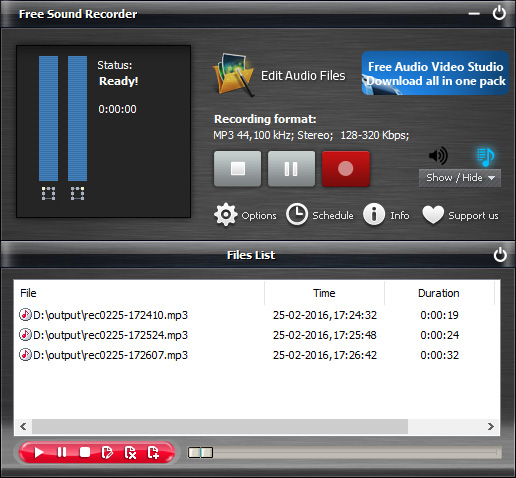
Fiyat:
Windows için ücretsiz
Sistem gereksinimleri:
Windows 10/Windows 8.1/Windows Vista/Windows 7/Windows XP
Çıkış formatı:
MP3, WMA, WAV, OGG
2. Akış Ses Kaydedici
Akışlı ses kaydedici , müzik sitelerinden, video platformlarından, radyo istasyonlarından akış sesini kaydetmenize veya sesli sohbetlerden zahmetsizce ses yakalamanıza olanak tanır.

Fiyat:
Kişisel için 69,95 $ ve iş için 159,9 $
Sistem gereksinimleri:
Windows 10/Windows 8.1/Windows Vista/Windows 7/Windows XP
Çıktı formatı:
MP3, WMA, AAC, FLAC, WAV, M4A, OGG
3. Wondershare Filmora
Filmora scrn, oyunları veya yakalamak istediğiniz herhangi bir şeyi kaydetmek için mükemmel olan, kullanımı kolay bir ekran kaydedicidir. Basit bir ekran yakalama programından çok daha fazlası olan Filmora scrn, ekran kayıtları için özel olarak hazırlanmış bir video düzenleme paketi içerir. Kliplerinizi kesebilir, döndürebilir ve kırpabilirsiniz. Ayrıca açıklama ve özel imleç efektleri de ekleyebilirsiniz. Filmora scrn ile oluşturulan videolar MP4, MOV, MP3 veya GIF olarak dışa aktarılabilir. Filmora scrn ayrıca YouTube sesinizi kaydetmenize ve ardından dışa aktarırken kaydedilen sesi MP3 formatına kaydetmenize ve ardından ağ bağlantısı olmadığında bile kaydedilen sesi ve müziği dinlemenize olanak tanır.
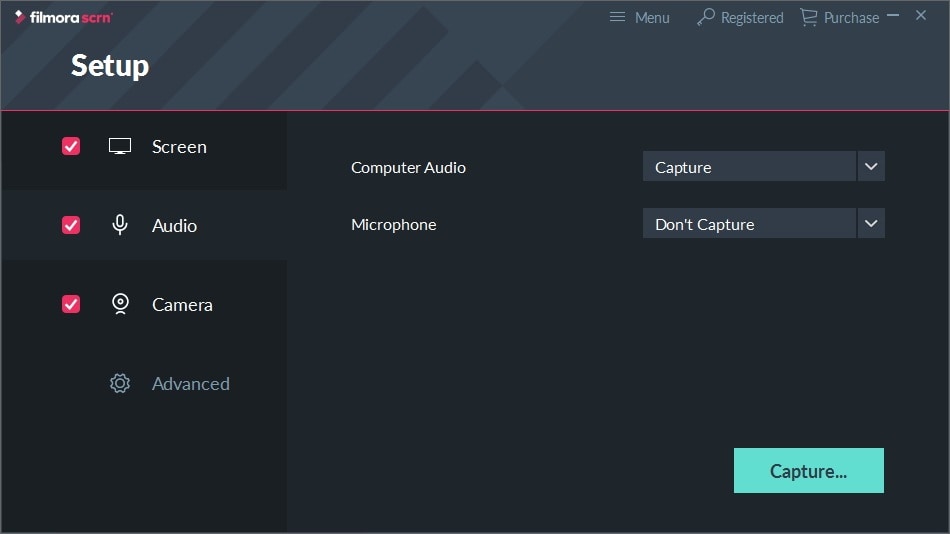
Fiyat:
29,99 $
Sistem gereksinimleri:
macOS X 10.11-10.14 veya Windows 10, 8, 7
Çıkış formatı:
MP3
4. Ondesoft Ses Kaydedici
Ondesoft Audio Recorder , güçlü ve kullanımı kolay bir Mac ses kayıt yazılımıdır, onunla Mac'teki herhangi bir uygulamadan (Safari, Firefox, Chrome, Skype, iChat, iTunes, Apple Music , VLC, QuickTime) ses yakalayabilir ve kaydedebilirsiniz. , FaceTime), YouTube, Apple Music, Spotify, Vimeo, Pandora, Lastfm, GrooveShark ve iTunes Radio'dan müzik akışı kaydedin, Mic ve CD oynatıcıdan ses alın.
Fiyat:
29,95 $
Sistem gereksinimleri:
macOS X 10.11-10.15
Çıkış formatı:
MP3, AAC, AC3, AIFF, AU, FLAC, M4A, M4R, MATROSKA, OGG
Şimdi kendi ev filmleriniz için arka plan müziği yapmak için YouTube videolarından adil müzikler kaydedelim:
Adım 1: Ondesoft Audio Recorder'ı Mac'e
yükleyin Ondesoft Audio Recorder yazılımını
Mac'e
ücretsiz
indirin
ve kurun.
Adım 2: YouTube videolarından Ses kaydedin
Kayıt kaynağı olarak kullandığınız web tarayıcısını ekleyin.
Web tarayıcısı Safari, Google Chrome veya Firefox vb. olabilir ve "Kaydet" düğmesine basın.
Şimdi
YouTube'a
gidin
, indirmek istediğiniz müziği veya videoları bulun ve oynatın.
Şimdiye kadar YouTube Kaydedici çalışıyor.
Akıllı bir ses kaydedici olarak, YouTube videosu düzgün oynatılamasa bile kullanıcıların sürekli ses dosyası alabilmelerini her zaman sağlayabilir.
YouTube videoları oynatılırken veya durdurulurken kayıt programı otomatik ve eşzamanlı olarak kaydeder veya duraklar.
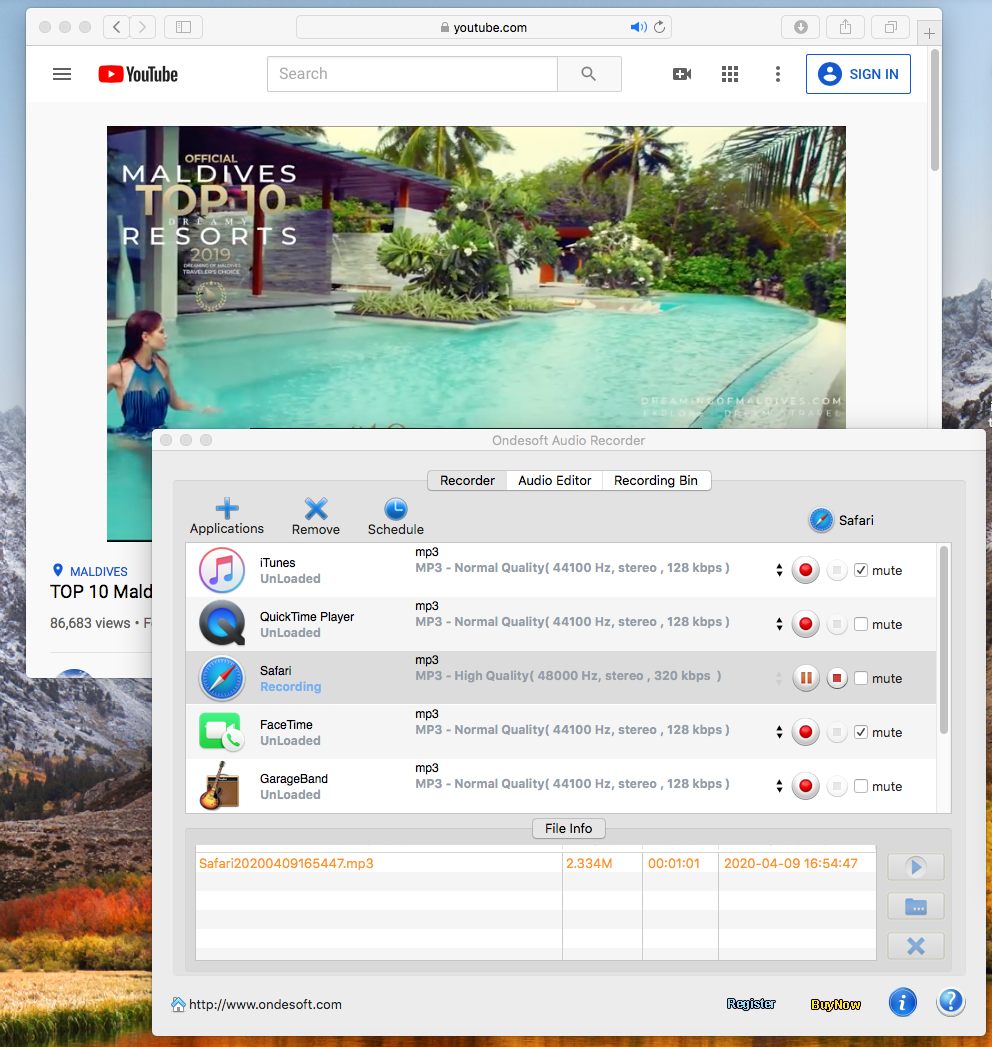
Adım 3: Ev-film paylaşımını
kişiselleştirmek için Kayıtları Düzenleyin (isteğe bağlı) Kayıtları ev filminize uygulamak ve YouTube'da paylaşmak için düzenlemek ve kişiselleştirmek istiyorsanız, bu ses kaydedici sizin için doğru seçimdir. Sesi kaldırabilir veya ön hazırlayabilir veya tüm favori ses kliplerinizi içeren yeni bir ses oluşturabilirsiniz.
YouTube videolarından sadece iki adımda ses kaydedebilirsiniz. Çok kolay, değil mi? Şimdi YouTube'da paylaşmak için kendi ev videolarımızı yapmaya başlayalım.
Aynı şekilde vimeo videolarından da ses kopyalayabilirsiniz.
İlgili okuma:
Kenar çubuğu
Faydalı ipuçları
Daha fazla >>- Mac'te Spotify'dan müzik nasıl kaydedilir?
- MOG müziği Mac'te MP3'e nasıl kaydedilir?
- Mac'te Chrome'dan ses nasıl kaydedilir?
- QuickTime filmi Mac'te MP3'e nasıl kaydedilir?
- Mac'te Safari'den ses nasıl kaydedilir?
- Mac'te mog'dan müzik nasıl kaydedilir?
- Mac'te sesli aramalar nasıl kaydedilir?
- Mac'te Deezer müziği nasıl kaydedilir?
- Mac'te BBC'den ses nasıl kaydedilir?
- YouTube Müzik Videoları Mac'te MP3'e nasıl kaydedilir?
- YouTube'u mp3'e nasıl dönüştürebilirim?
- Akış Ses Kaydedici
- YouTube'dan zil sesi yapın



